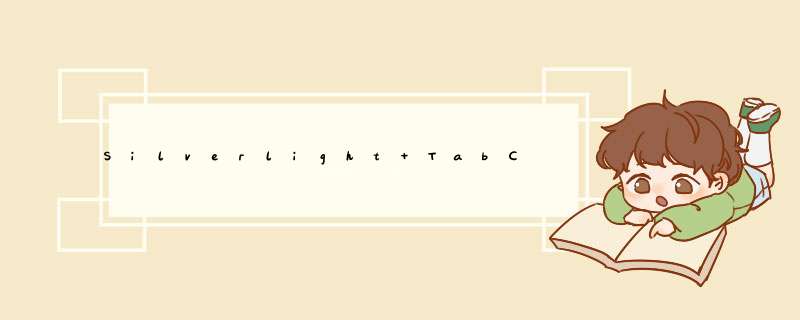
1、引入Silverlight Toolkit中控件Controls的引用
xmlns:sdk="http://schemas.microsoft.com/winfx/2006/xaml/presentation/sdk"
2、页面中添加控件
<sdk:TabControl Style="{StaticResource tabStyle}" HorizontalAlignment="left" margin="0" x:name="tabControl1" WIDth="276" Height="400" VerticalAlignment="top">
<!--第一个TabItem-->
<sdk:TabItem Style="{StaticResource tabItemStyle}" header=" 防 汛 抢 险 " x:name="tabItem2" WIDth="122" HorizontalAlignment="Center" VerticalAlignment="Center">
<GrID WIDth="269" margin="0" HorizontalAlignment="left" Height="362" VerticalAlignment="top">
<layoutToolkit:Accordion x:name="accordion" margin="0,1,3,3" VerticalAlignment="Stretch" HorizontalAlignment="Stretch" FontSize="14.667" borderBrush="DarkGray" WIDth="266">
@H_404_35@<layoutToolkit:AccordionItem header="仓库物资" IsSelected="False" Cursor="Hand" VerticalAlignment="Center">
<layoutToolkit:AccordionItem.Content>
<GrID>
</GrID>
</layoutToolkit:AccordionItem.Content>
</layoutToolkit:AccordionItem>
<layoutToolkit:AccordionItem header="抢险队伍" IsSelected="False">
<layoutToolkit:AccordionItem.Content>
<GrID WIDth="269" margin="0" HorizontalAlignment="left" VerticalAlignment="top" Height="292">
</GrID>
</layoutToolkit:AccordionItem.Content>
</layoutToolkit:AccordionItem>
<layoutToolkit:AccordionItem header="防汛责任人">
<layoutToolkit:AccordionItem.Content>
<GrID WIDth="272" margin="0" HorizontalAlignment="left" Height="300" VerticalAlignment="top">
</GrID>
</layoutToolkit:AccordionItem.Content>
</layoutToolkit:AccordionItem>
</layoutToolkit:Accordion>
</GrID>
</sdk:TabItem>
<!--第二个TabItem-->
<sdk:TabItem Style="{StaticResource tabItemStyle}" header=" 预 警 短 信 发 送" x:name="tabItem1" FontFamily="Microsoft YaHei" FontSize="13.333" VerticalAlignment="Center" Cursor="Hand" WIDth="146">
<GrID>
</GrID>
</sdk:TabItem>
</sdk:TabControl>
3、效果如下图:
总结
以上是内存溢出为你收集整理的Silverlight TabControl和Accordion控件使用介绍全部内容,希望文章能够帮你解决Silverlight TabControl和Accordion控件使用介绍所遇到的程序开发问题。
如果觉得内存溢出网站内容还不错,欢迎将内存溢出网站推荐给程序员好友。
欢迎分享,转载请注明来源:内存溢出

 微信扫一扫
微信扫一扫
 支付宝扫一扫
支付宝扫一扫
评论列表(0条)